Su Hasarlı iPhone’dan Veri Nasıl Kurtarılır
‘iPhone 6’larımı yanlışlıkla suya düşürdüm ve sudan zarar görmüş iPhone 6’lardaki verileri nasıl kurtaracağımı bilmek istiyorum. Kurtarılabilir mi? Bununla nasıl başa çıkılacağını bilen var mı?”
Ne yazık ki bu tür soruları çok görüyoruz. DrFoneTool ve diğer yazılımların yayıncıları olan Wondershare’de biz, müşterilerimize yardımcı olmayı birincil amacımız haline getiriyoruz. Verileri kurtarmanız gerekebilecek bir durumda su zarar iPhone, ilk şeyin sakince değerlendirmek olduğunu düşünüyoruz – olabildiğince sakince! – durum.
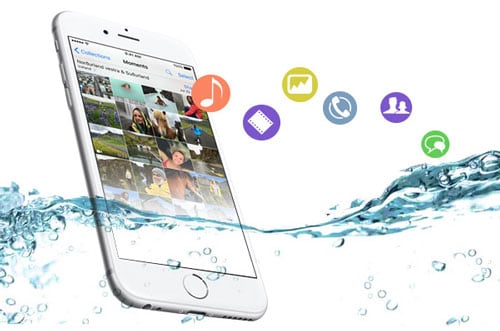
Bölüm 1. iPhone’unuz Sudan Zarar Gördü mü?
iPhone Su Hasarının Yaygın Belirtileri
Muhtemelen iPhone’unuzun sudan zarar gördüğünü düşünmek için bir nedeniniz vardır. Bunlar, hasarın meydana geldiğinin tipik göstergeleridir:
- Güç ve başlatma sorunları: açılamıyor, açıldıktan hemen sonra yeniden başlatılıyor veya beyaz ölüm ekranı.
- Donanım arızası: hoparlör çalışmıyor, mikrofon çalışmıyor veya iPhone’unuz aşırı ısınıyor.
- Uyarı mesajları: iPhone’u kullandığınızda bir veya daha fazla hata mesajı, ‘Bu aksesuar iPhone ile çalışmak için yapılmamıştır’ veya ‘Şarj bu aksesuarla desteklenmiyor’ gibi daha önce görmediğiniz mesajlar alabilirsiniz.
- Uygulama sorunları: Safari tarayıcısı, e-posta veya sebepsiz açılıp kapanan diğer programlar.
Daha fazla bilgi
Bundan hala emin değilseniz, Apple size biraz daha yardım sağlamıştır. Lütfen önce telefonunuzu kapatın, sonra çalışın ve aşağıdaki şemalardan tavsiye alın. iPhone’unuz suya maruz kaldığında kırmızı bir nokta görürsünüz. Değilse, tebrikler! iPhone’unuz sudan zarar görmemiştir.
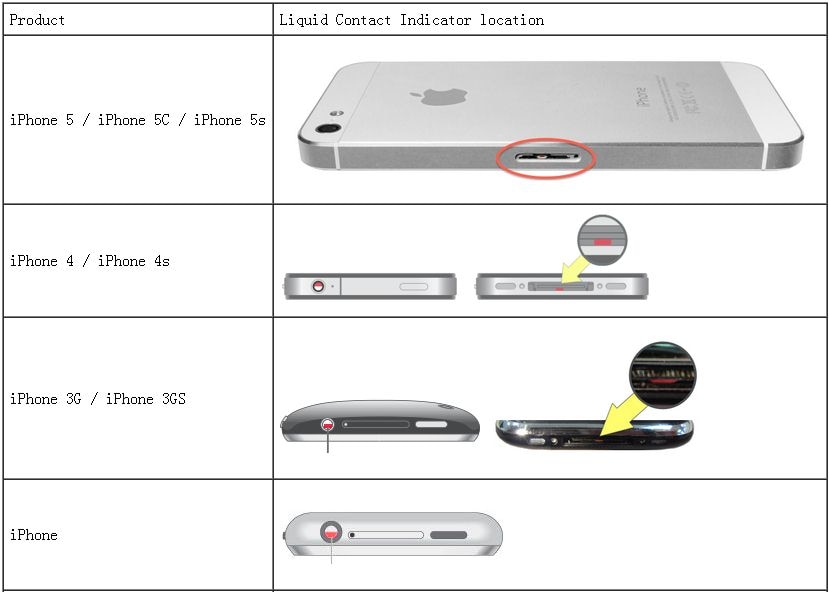
Yapılacak ilk şeyler.
iPhone’unuzu hemen kapatın
iPhone’unuzun sudan zarar gördüğünü düşünüyorsanız, hiç kullanmayın. Önce su kaynağından uzaklaştırın, ardından kapatın.
Saç kurutma makinesi ile kurutmayın
Herhangi bir kurutma cihazının kullanılması, suyu telefona herhangi bir şekilde daha fazla itebilir. Yeni kameranızla, yeni televizyonunuzla veya gerçekten de yeni telefonunuzla birlikte gelen o küçük çantaları biliyor musunuz? Silika içerirler ve kullanılacak en iyi şey budur. Telefonunuzu kuruması için silika torbalı (birkaç yerden satın alınabilir) veya pişmemiş pirinç içeren bir kaba koyun.
Saygın bir onarım mağazasını ziyaret edin.
iPhone’ların popülaritesi, bu tür sorunlara olası çözümler de dahil olmak üzere her zaman yeni çözümlerin geliştirildiği anlamına gelir.
iPhone verilerinizi iTunes veya iCloud ile yedekleyin
Verilerinizin yedeğinin sizde olduğunu bilmeniz sizin için büyük bir rahatlık olacaktır. Tabii ki, bunu yapmanın en iyi yolunun kullanmak olduğunu düşünüyoruz. DrFoneTool – Telefon Yedekleme (iOS). Ancak, iTunes’u kullanmak makul bir başlangıç olacaktır.

Apple size temel bir yedekleme sistemi sağlar.
iPhone verilerinizi iCloud ile yedekleyin: Ayarlar > iCloud > iCloud Yedekleme’ye gidin.
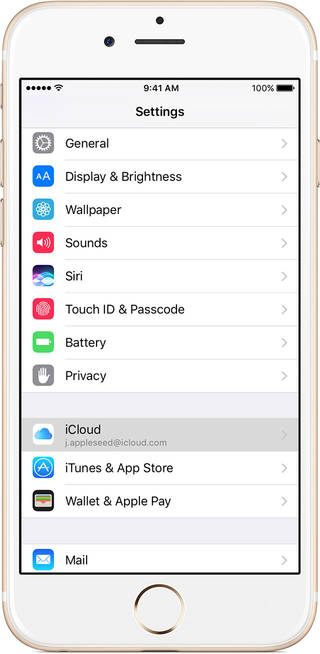
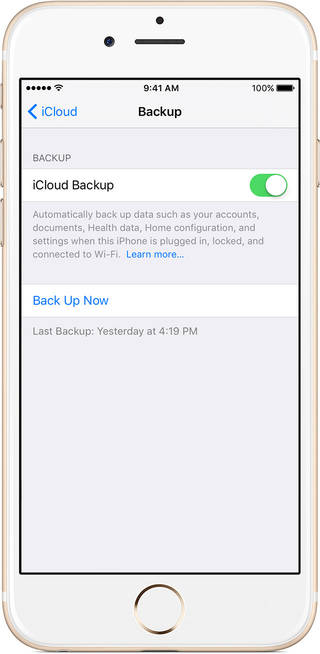
Daha iyi bir yaklaşım olduğunu düşünüyoruz. Adından da anlaşılacağı gibi, DrFoneTool, iPhone’unuzda birçok sorun giderme görevini gerçekleştirmenize yardımcı olabilir. Bu, bir iTunes yedekleme dosyasından veya iCloud yedeklemesinden ya da iOS aygıtları için sistem kurtarmayı kullanarak veri kurtarmayı içerir.
Su hasarlı bir iPhone’daki verileri nasıl kurtarabileceğinizi göstermek için adımlarda size yol gösterelim. DrFoneTool araç setimiz bunu kolayca ve çok daha fazlasını yapar! Daha fazlasına göz atın bozuk bir iPhone’dan veri kurtarma or iPhone şifresiz nasıl yedeklenir.
Bölüm 2. Su Hasarlı iPhone Veri Kurtarma: Üç Yol
Genellikle, bir iPhone sudan zarar gördüğünde, onu tamirciye götürürdünüz. Genellikle normale döndürürler ancak kayıp verilerinizi geri almazlar. Sakin ve mantıklı olmak, en yüksek öncelik verilerinizi kurtarmak olmalıdır. Tüm bunlarla ilgili iyi haber şu ki, tamirhaneye gitmek için değerli zaman ayırmanıza gerek yok, neredeyse kesinlikle istediğinizi evden çıkmadan elde edebilirsiniz. DrFoneTool – Veri Kurtarma (iOS). Yardım etmek için buradayız.

DrFoneTool – Veri Kurtarma (iOS)
Su Hasarlı iPhone Veri Kurtarma için En İyi Çözüm
- iPhone verilerini dahili depolama, iCloud ve iTunes’dan kurtarın.
- Fotoğrafları, videoları, kişileri, mesajları, notları vb. geri almak için iOS cihazlarını tarayın.
- iCloud/iTunes yedekleme dosyalarındaki tüm içeriği önizlemenize ve indirmenize izin verin.
- iCloud/iTunes yedekleme verilerini seçerek iOS veya bilgisayara geri yükleyin.
Yöntem 1. Doğrudan Su Hasarlı iPhone’dan Verileri Kurtarın
Not: iPhone 5 veya sonraki bir sürümünü kullanıyorsanız ve daha önce iTunes’a veri yedeklemediyseniz, bu araçla doğrudan iPhone’dan müzik ve video kurtarmak risklidir. sadece diğer veri türlerini seçerek kurtarmak istiyorsanız, denemeye değer.
1 Adım. iPhone’unuzu PC’ye bağlayın ve bir tarama yapın
DrFoneTool’u bilgisayarınıza yükleyin. Programı çalıştırın ve ana pencereyi göreceksiniz. iPhone’unuzu takın, ‘Veri Kurtarma’yı tıklayın ve taramaya başlamak için sadece ‘Başlat’ı tıklayın.

iOS veri kurtarma için DrFoneTool’un kontrol paneli
2 Adım. iPhone’unuzun içindeki verileri seçerek kurtarın
iOS cihazınız tamamen tarandığında, kurtarmak istediğiniz öğeleri kontrol edin ve seçin. İstediğiniz tüm öğeleri işaretleyin ve iOS verilerini bilgisayarınıza kaydetmek için ‘Kurtar’ı tıklayın.

Yöntem 2. iTunes Yedeklemesinden Silinen Veriler (iMessage gibi) Nasıl Kurtarılır
Bir iPhone, iPad veya iPod touch üzerindeki verileri otomatik olarak yedeklemek için iTunes’u kullanabilirsiniz. iMessage’larınız gibi verileri kaybettikten sonra, yedekleme verilerini doğrudan iTunes’dan iPhone’unuza geri yükleyebilirsiniz.
İşte DrFoneTool araç setinin iTunes’dan silinen verileri kurtarmanıza yardımcı olan avantajları.
| DrFoneTool – Veri Kurtarma (iOS) | iTunes ile geri yükle | |
|---|---|---|
| Desteklenen Cihazlar | iPhone X/8 (Plus)/7 (Plus), iPad ve iPod touch dahil tüm iPhone’lar | Tüm iPhone’lar, iPad, iPod touch |
| Artılar |
Kurtarma işleminden önce iTunes yedekleme içeriğini ücretsiz olarak önizleyin; |
Ücretsiz; |
| Eksiler | Deneme sürümü ile ücretli yazılım. |
iTunes verilerinin önizlemesi yok; |
| İndir | Windows sürümü, Mac sürümü | Apple resmi sitesinden |
1 Adım. iTunes yedeklemesini seçin
Zaten varsa indirilen ve yüklenen DrFoneTool, programı çalıştırın ve ‘Veri Kurtarma’yı seçin. Daha sonra programın iTunes yedekleme dosyalarını listelediğini bulabilirsiniz. En son yedekleme paketini seçmenizi önerin. Tüm verilerinizi iTunes yedeklemesinden çıkarmaya başlamak için Taramayı Başlat’ı tıklayın.

iTunes’dan en son yedeklemeyi seçin
2 Adım. iTunes yedeklemesinden silinen verileri (iMessage gibi) önizleyin ve kurtarın
iTunes verileri ayıklandığında, tüm yedekleme içerikleri madde madde görüntülenir. Kutulara bir onay işareti koyarak istediğiniz öğeleri seçin. Her tür dosyanın içeriğini önizleyebilirsiniz. Pencerenin sağ alt köşesindeki ‘Kurtar’ düğmesine tıklayın, bunları bilgisayarınıza kaydedebilirsiniz. Belki böyle bir felaket olmamıştır ve sudan zarar görmüş iPhone’daki verileri kurtarabilirsiniz.
Yöntem 3. iCloud Yedeklemesinden Silinen Veriler Nasıl Geri Alınır
Kişisel bilgilerimizi bir iCloud yedeklemesinden geri yüklemek için, önce iPhone’unuzu sıfırlayarak tüm iCloud yedeklemesini geri yüklemeniz gerekir. Apple’ın size sunduğu tek yaklaşım budur.
Bu şekilde berbat olduğunu düşünüyorsanız, sadece DrFoneTool – Veri Kurtarma (iOS). iPhone’unuzdan isteyebileceğiniz fotoğraflara, müziğe, mesajlara, adreslere, mesajlara vb. erişmenize, bunları önizlemenize ve seçerek kurtarmanıza olanak tanır. Su hasarlı iPhone’dan veri alabilirsiniz.
1 Adım. Programı başlatın ve iCloud’unuza giriş yapın
Bilgisayarınızda kurtarma aracı çalışırken, ana pencereden ‘iCloud Yedekleme Dosyasından Kurtar’ kurtarma modunu seçin. Ardından program, Apple Kimliğinizle giriş yapabileceğiniz bir pencere görüntüler. Sadece içiniz rahat olsun: DrFoneTool gizliliğinizi çok ciddiye alır ve orijinal kaydınızın ötesinde herhangi bir kayıt tutmaz.

Bu bilgilerin elinizde olduğunu umuyoruz.
2 Adım. Verileri geri almak için iCloud yedeklemesini indirin
Oturum açtığınızda, kurtarma aracı tüm iCloud yedekleme verilerinizi otomatik olarak okur. İstediğiniz öğeyi, muhtemelen en yenisini seçin ve indirmek için ‘İndir’i tıklayın.

3 Adım. Bilgilerinizi iCloud’dan önizleyin ve kurtarın
İndirme biraz zaman alacaktır, belki yaklaşık 5 dakika. Tamamlandığında, iCloud yedeklemenizdeki tüm verileri alabilirsiniz. İstediğiniz öğeleri seçin ve bilgisayarınıza hızlı bir şekilde kaydetmek için ‘Bilgisayara Kurtar’ı tıklayın.

Tüm iCloud yedekleme verileri PC’ye kurtarılabilir
DrFoneTool – orijinal telefon aracı – 2003’ten beri size yardımcı olmak için çalışıyor
DrFoneTool ve diğer harika yazılım araçlarının yayıncıları olan Wondershare’deki hepimiz, birincil rolümüzü size yardımcı olmak olarak görüyoruz. Bu yaklaşımın on yıldan fazla bir süredir başarılı olduğu kanıtlanmıştır. Herhangi bir sorunuz, herhangi bir fikriniz varsa, sizden duymak isteriz.
En son makaleler


